联想笔记本如何打开无线网络开关 联想笔记本无线网络开启步骤
当您拥有一台联想笔记本电脑时,可能会遇到需要开启无线网络的情况,在现代社会中无线网络已经成为我们日常生活中不可或缺的一部分,因此学会如何在联想笔记本上开启无线网络是非常重要的。下面将分享一些简单的步骤,帮助您轻松打开联想笔记本的无线网络开关,让您随时随地畅享网络连接的便利。
方法如下:
1. 其实碰到这种情况小伙伴不需要担心,点击左下角的开始菜单,找到控制面板选项,进入控制面板页面。
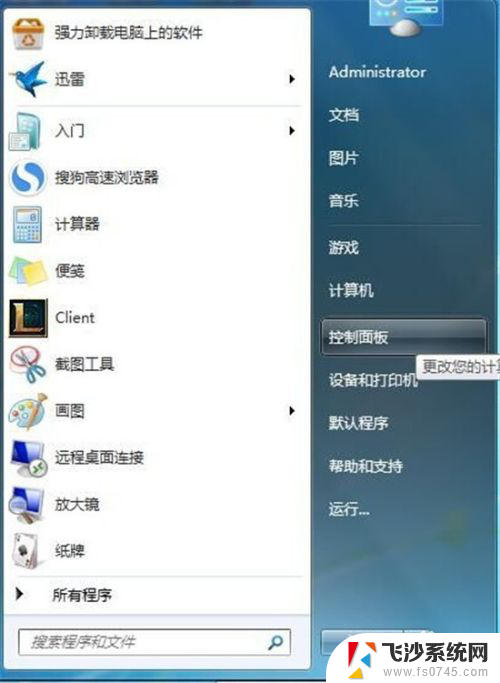
2. 进入控制面板页面之后,寻找Windows移动中心,如果不方便寻找也可以将右上角的大图标查看改为小图标查看。
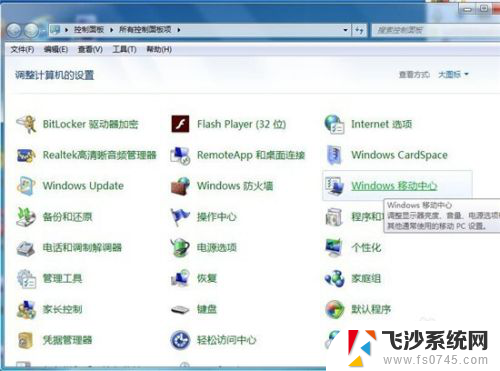
3. 进入Windows移动中心后,在页面的第一排最右边找到无线网络一项。点击开启,由于小编的电脑目前没有关闭无线连接,所以显示的是已连接状态。

4. 若无线网络开启无线一项是灰色的,无法点击。可以试试用笔记本键盘的热键Fn+F5(不一定是F5,键盘上会有无线网络的符号)或者查看电脑的无线网络的物理开关是否被关闭(有的笔记本没有)。

5. 如果发现无线网络物理开关没有关闭或者Fn+F5无法激活笔记本的无线装置设定,那么就需要到笔记本厂家官方网站下载该品牌的检测工具安装电源管理驱动。
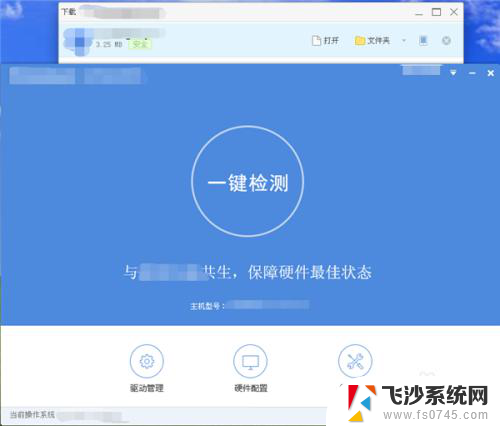
6. 电源管理驱动安装后,按Fn+F5激活笔记本无线装置设定,点击开启选项,笔记本就可正常连接无线网络了。

以上就是关于如何打开联想笔记本的无线网络开关的全部内容,如果你遇到了相同的问题,你可以按照这个方法来解决。
联想笔记本如何打开无线网络开关 联想笔记本无线网络开启步骤相关教程
-
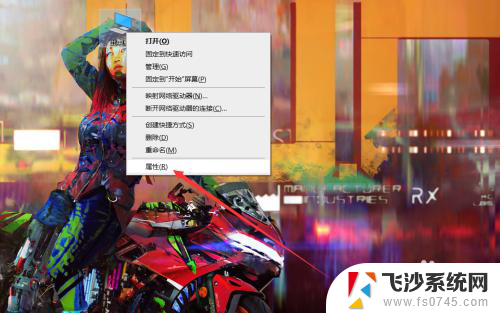 联想怎么打开无线网络开关 如何打开联想笔记本电脑无线网络开关
联想怎么打开无线网络开关 如何打开联想笔记本电脑无线网络开关2024-01-17
-
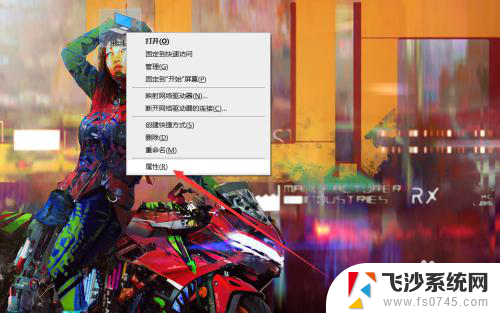 联想笔记本无线网开关 联想笔记本电脑如何打开无线网络开关
联想笔记本无线网开关 联想笔记本电脑如何打开无线网络开关2024-04-02
-
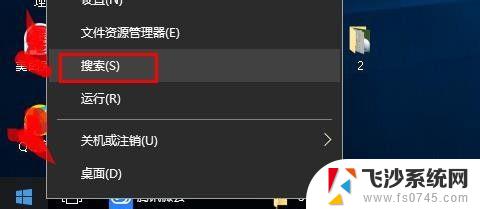 联想笔记本电脑无线网络不可用 联想笔记本电脑无法打开无线网怎么办
联想笔记本电脑无线网络不可用 联想笔记本电脑无法打开无线网怎么办2023-10-14
-
 联想笔记本在哪插网线 联想笔记本插网线无法上网
联想笔记本在哪插网线 联想笔记本插网线无法上网2024-07-26
- 联想笔记本电脑找不到wifi网络是怎么回事 联想笔记本无法检测到无线网络怎么办
- 联想笔记本插网线怎么连接网络 联想笔记本插网线方法
- 笔记本从哪插网线 联想笔记本插网线后无法识别网络怎么解决
- 联想电脑如何插网线 联想笔记本网线接口怎么用
- 笔记本无线网络连接打不开 笔记本电脑无法连接无线网络怎么办
- 联想笔记本怎么连打印机 笔记本如何通过无线网络连接打印机
- 电脑如何硬盘分区合并 电脑硬盘分区合并注意事项
- 连接网络但是无法上网咋回事 电脑显示网络连接成功但无法上网
- 苹果笔记本装windows后如何切换 苹果笔记本装了双系统怎么切换到Windows
- 电脑输入法找不到 电脑输入法图标不见了如何处理
- 怎么卸载不用的软件 电脑上多余软件的删除方法
- 微信语音没声音麦克风也打开了 微信语音播放没有声音怎么办
电脑教程推荐
- 1 如何屏蔽edge浏览器 Windows 10 如何禁用Microsoft Edge
- 2 如何调整微信声音大小 怎样调节微信提示音大小
- 3 怎样让笔记本风扇声音变小 如何减少笔记本风扇的噪音
- 4 word中的箭头符号怎么打 在Word中怎么输入箭头图标
- 5 笔记本电脑调节亮度不起作用了怎么回事? 笔记本电脑键盘亮度调节键失灵
- 6 笔记本关掉触摸板快捷键 笔记本触摸板关闭方法
- 7 word文档选项打勾方框怎么添加 Word中怎样插入一个可勾选的方框
- 8 宽带已经连接上但是无法上网 电脑显示网络连接成功但无法上网怎么解决
- 9 iphone怎么用数据线传输文件到电脑 iPhone 数据线 如何传输文件
- 10 电脑蓝屏0*000000f4 电脑蓝屏代码0X000000f4解决方法